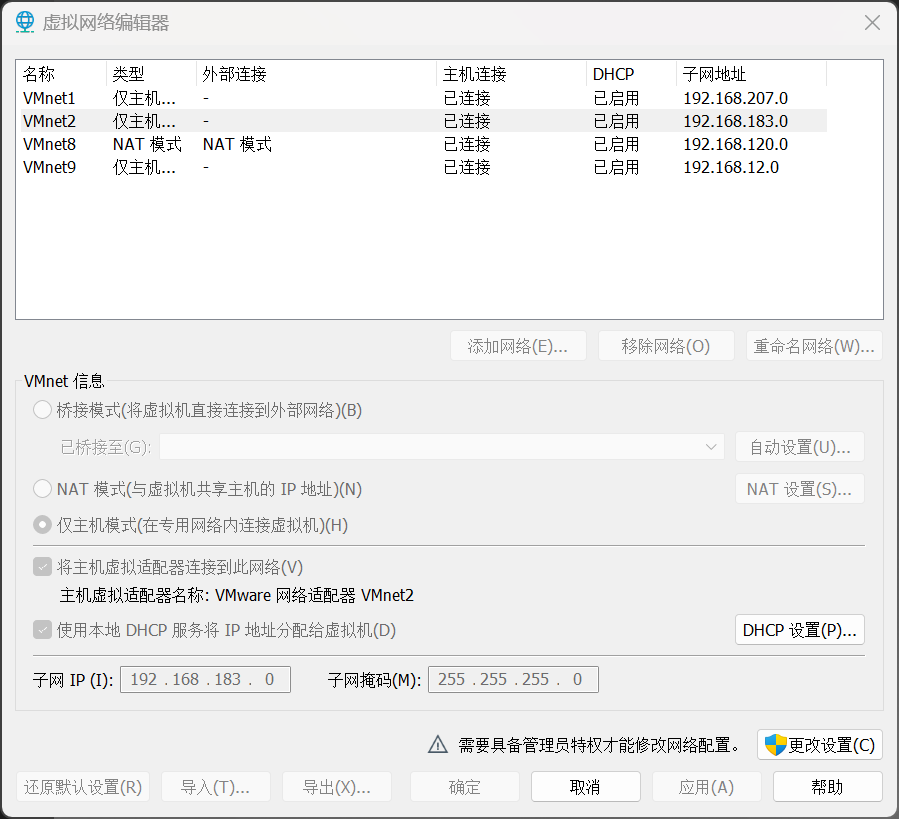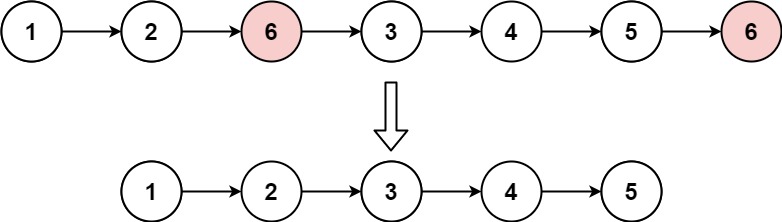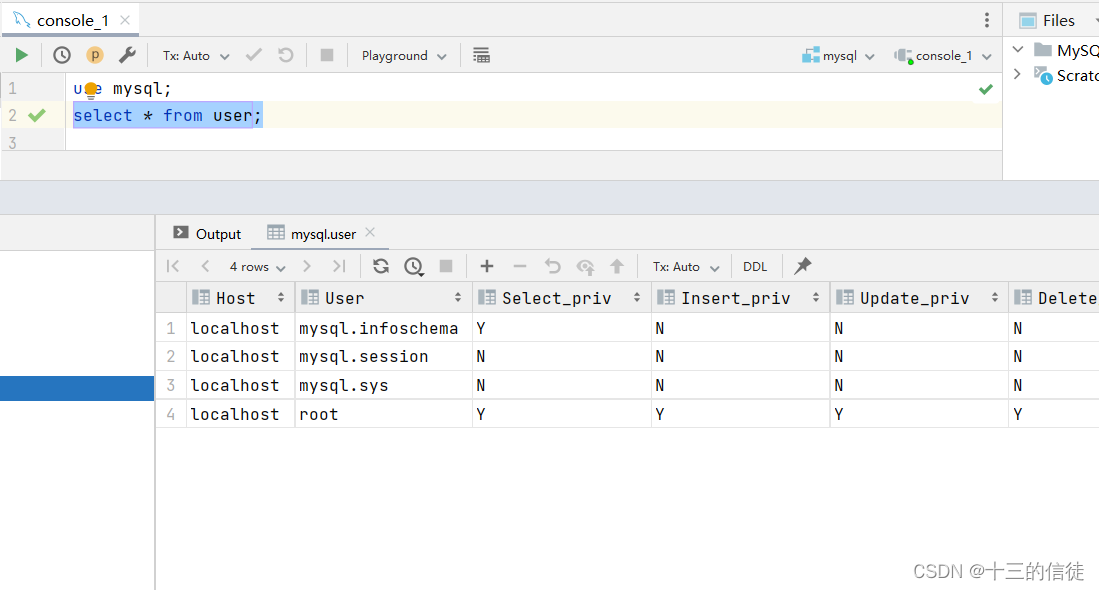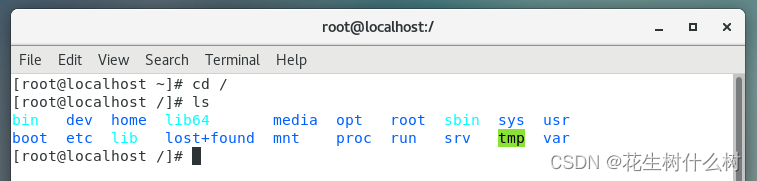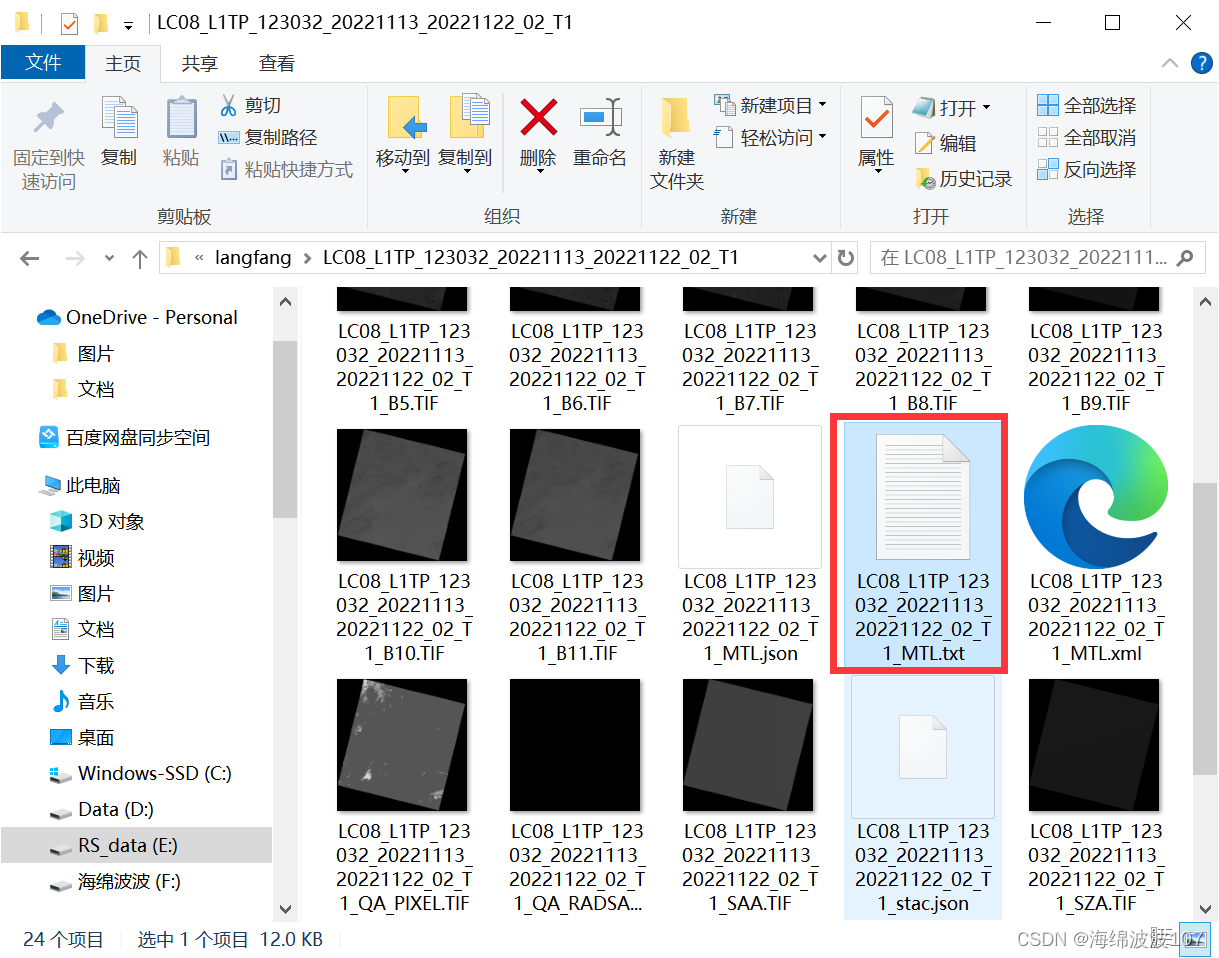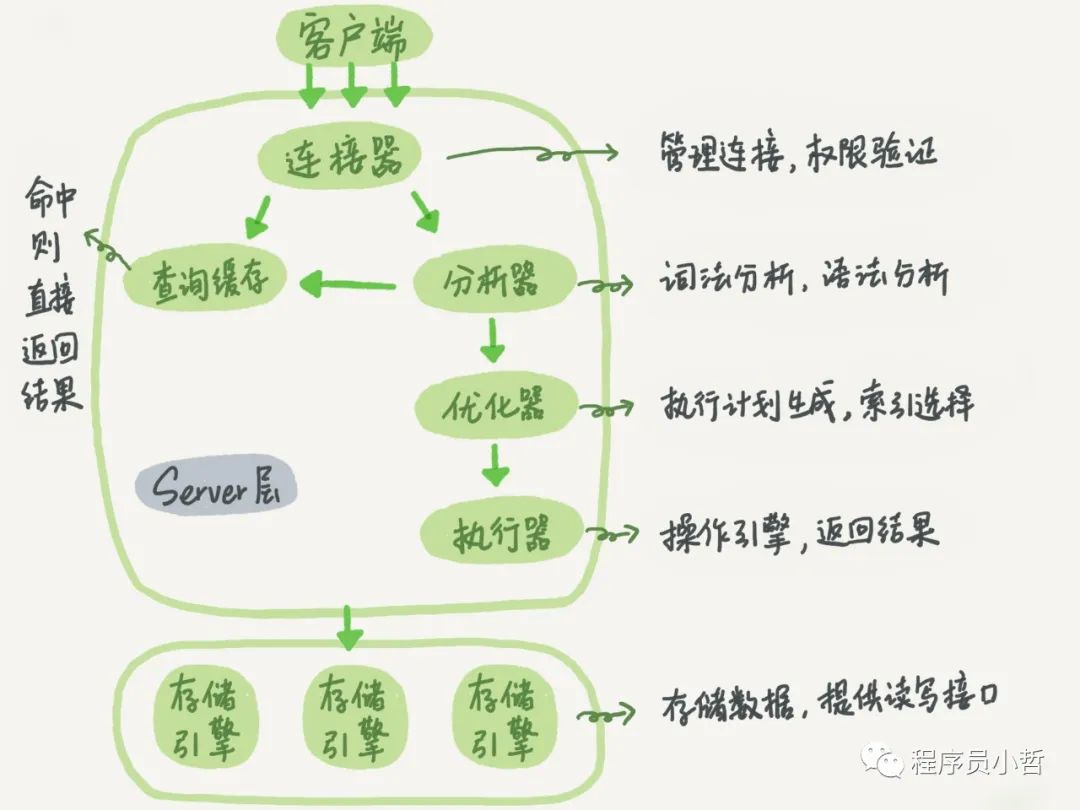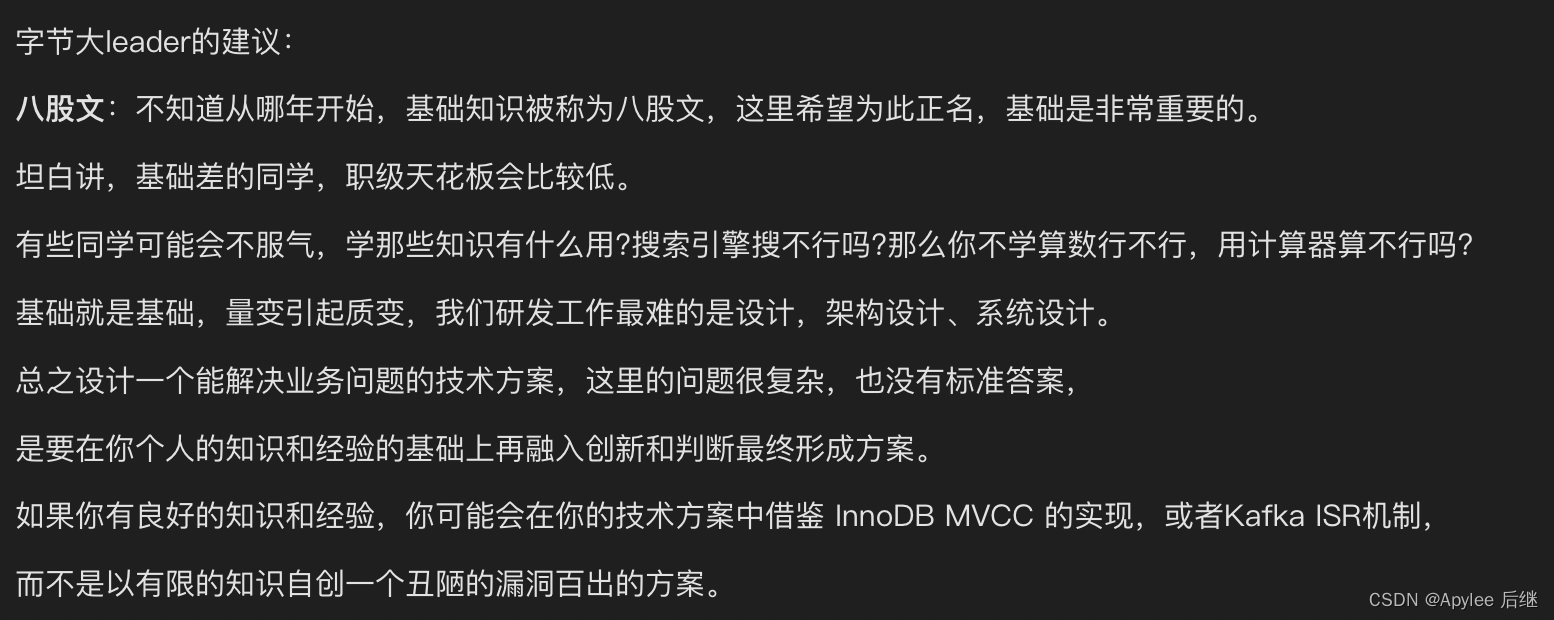Flutter 是一款强大的开源移动应用框架,其丰富的系统组件使得开发者可以轻松构建漂亮且高性能的移动应用。在本文中,我们将深入探讨一些常用的 Flutter 系统组件,帮助开发者更好地理解和应用它们。
1. Scaffold(脚手架)
Scaffold 是 Flutter 应用程序的基本框架,提供了顶部导航栏、底部导航栏、抽屉菜单等基本结构。通过以下代码片段,你可以快速创建一个基本的 Scaffold:
Scaffold(
appBar: AppBar(title: Text('My App')),
body: // Your main content here,
drawer: // Drawer widget for side menu,
bottomNavigationBar: // BottomNavigationBar for navigation,
)
2. AppBar(应用栏)
AppBar 是顶部的导航栏组件,通常包括应用程序的标题、操作按钮等。下面是一个简单的 AppBar 示例:
AppBar(
title: Text('My App'),
actions: <Widget>[
IconButton(icon: Icon(Icons.search), onPressed: () {
// Handle search action
}),
],
)
3. Drawer(抽屉菜单)
Drawer 是侧边栏菜单,通常包含导航链接或应用设置等。你可以使用以下代码创建一个简单的 Drawer:
Drawer(
child: // Your drawer content here,
)
4. BottomNavigationBar(底部导航栏)
BottomNavigationBar 用于在底部切换不同的页面或功能。下面是一个基本的 BottomNavigationBar 示例:
BottomNavigationBar(
items: [
BottomNavigationBarItem(icon: Icon(Icons.home), label: 'Home'),
BottomNavigationBarItem(icon: Icon(Icons.settings), label: 'Settings'),
],
currentIndex: _selectedIndex,
onTap: _onItemTapped,
)
5. TabBar 和 TabBarView(选项卡栏和选项卡视图)
TabBar 和 TabBarView 用于创建带有选项卡切换功能的界面。下面是一个使用 DefaultTabController 的示例:
DefaultTabController(
length: 2,
child: Scaffold(
appBar: AppBar(
bottom: TabBar(
tabs: [
Tab(icon: Icon(Icons.camera)),
Tab(icon: Icon(Icons.album)),
],
),
),
body: TabBarView(
children: [
// First tab content,
// Second tab content,
],
),
),
)
6. ListView(列表视图)
ListView 用于显示可滚动的列表,支持垂直和水平方向。以下是一个简单的 ListView 示例:
ListView(
children: <Widget>[
ListTile(
leading: Icon(Icons.star),
title: Text('Star'),
onTap: () {
// Handle tap on item
},
),
// Additional list items
],
)
7. GridView(网格视图)
GridView 用于显示网格布局的可滚动内容。你可以使用下面的代码创建一个基本的 GridView:
GridView.builder(
gridDelegate: SliverGridDelegateWithFixedCrossAxisCount(
crossAxisCount: 2,
crossAxisSpacing: 8.0,
mainAxisSpacing: 8.0,
),
itemBuilder: (BuildContext context, int index) {
return // Your grid item here;
},
itemCount: // Number of grid items,
)
8. AlertDialog 和 Dialog(对话框)
AlertDialog 和 Dialog 用于显示提示信息、警告或进行用户交互。以下是一个简单的 AlertDialog 示例:
AlertDialog(
title: Text('Alert'),
content: Text('This is an alert dialog.'),
actions: <Widget>[
TextButton(
onPressed: () {
Navigator.pop(context);
},
child: Text('OK'),
),
],
)
通过合理组合这些系统组件,你可以创建出各种丰富多彩的用户界面。

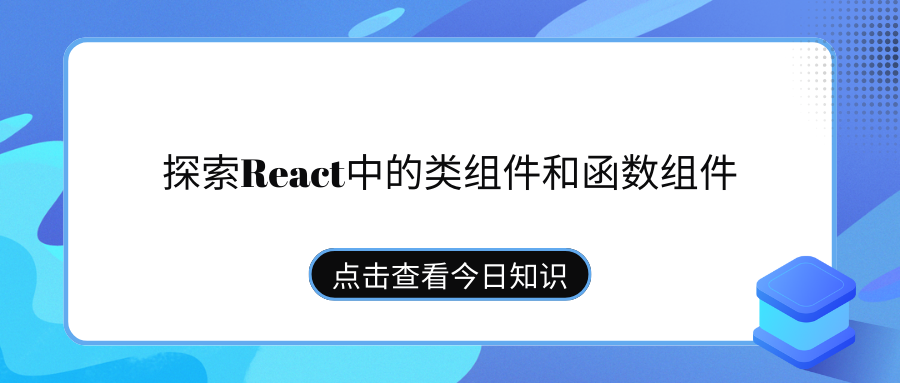
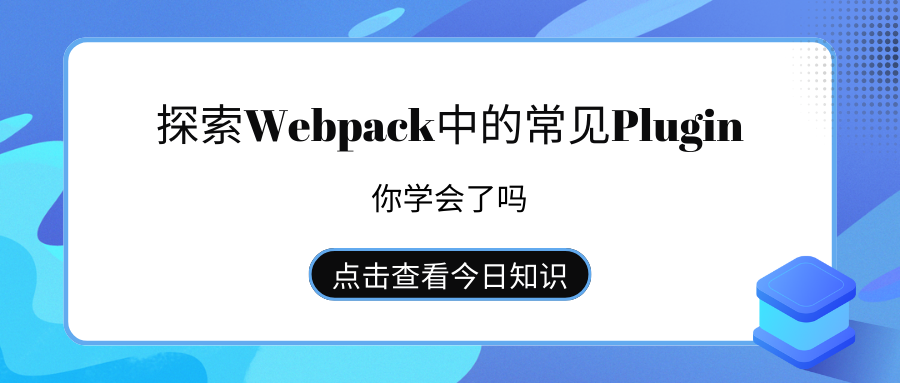
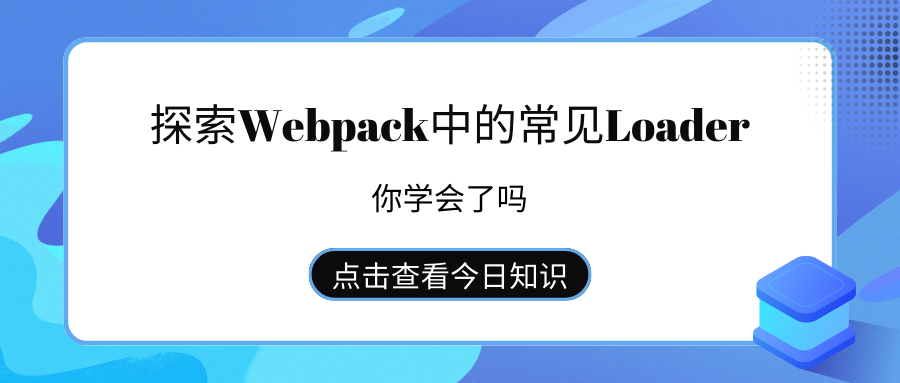
















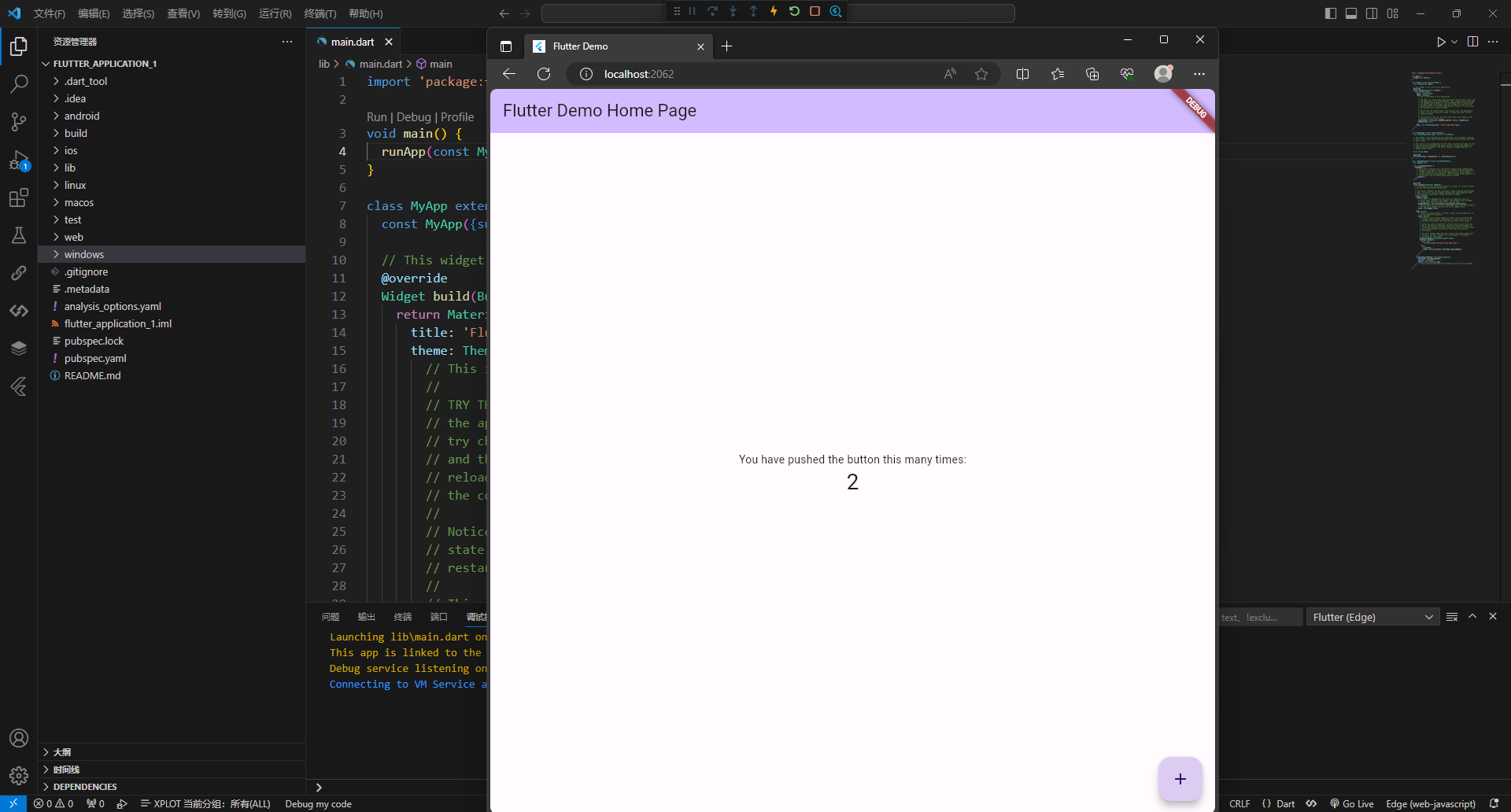
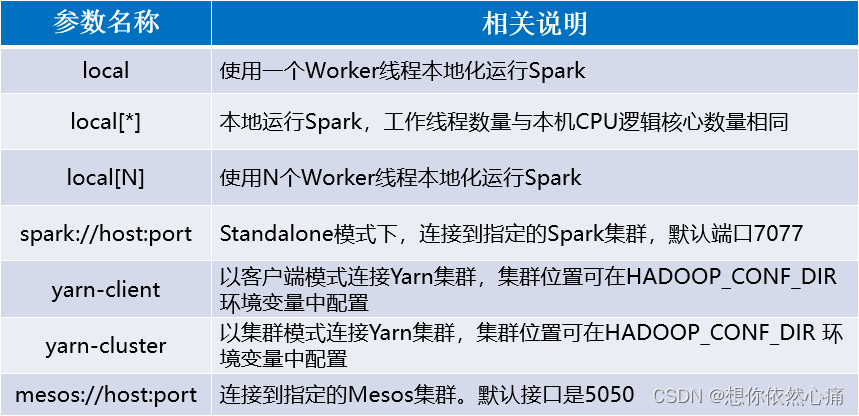

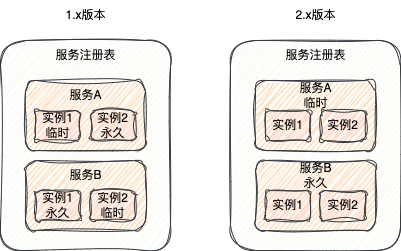
![[LeetCode周赛复盘] 第 379 场周赛20240107](https://img-blog.csdnimg.cn/direct/3db673d241bf490cbe948533a11f994d.png)